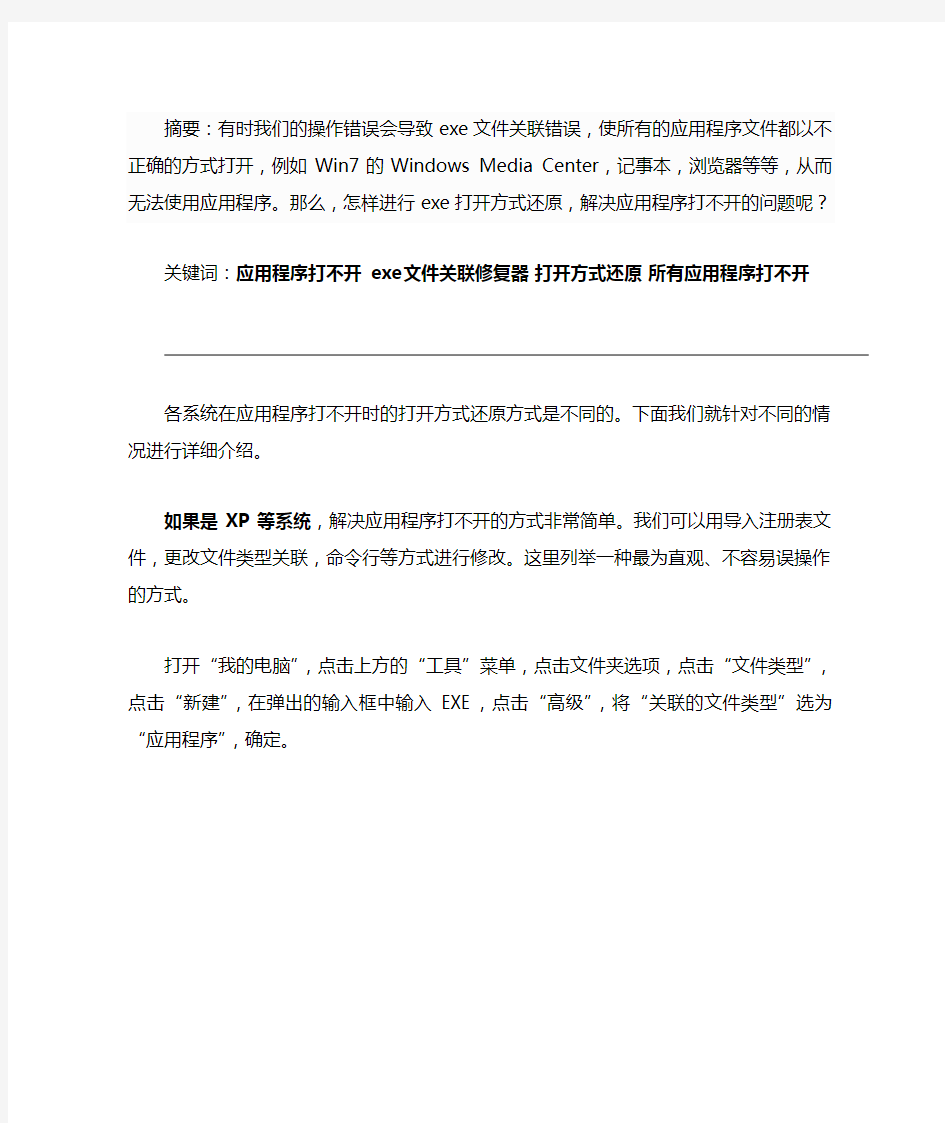
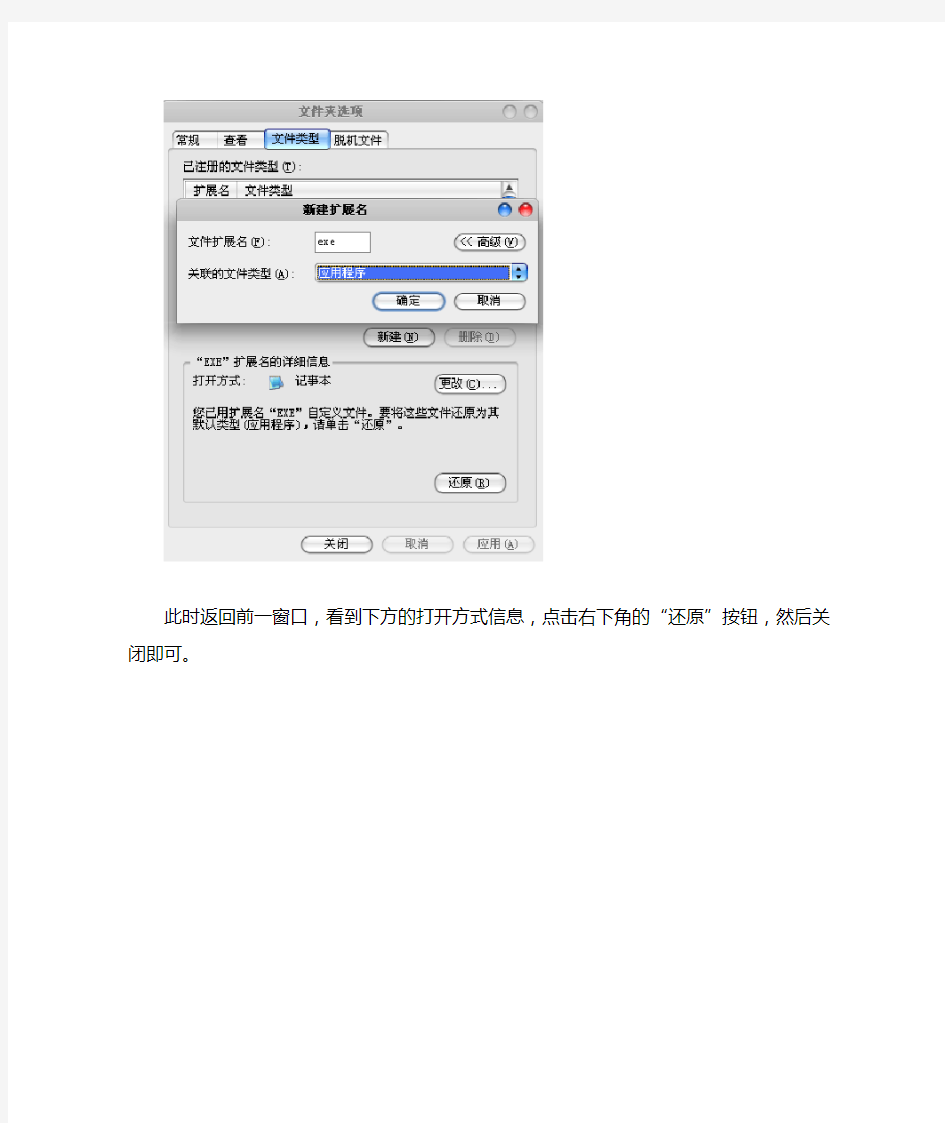
摘要:有时我们的操作错误会导致exe文件关联错误,使所有的应用程序文件都以不正确的方式打开,例如Win7的Windows Media Center,记事本,浏览器等等,从而无法使用应用程序。那么,怎样进行exe打开方式还原,解决应用程序打不开的问题呢?
关键词:应用程序打不开 exe文件关联修复器打开方式还原所有应用程序打不开
各系统在应用程序打不开时的打开方式还原方式是不同的。下面我们就针对不同的情况进行详细介绍。
如果是XP等系统,解决应用程序打不开的方式非常简单。我们可以用导入注册表文件,更改文件类型关联,命令行等方式进行修改。这里列举一种最为直观、不容易误操作的方式。
打开“我的电脑”,点击上方的“工具”菜单,点击文件夹选项,点击“文件类型”,点击“新建”,在弹出的输入框中输入EXE,点击“高级”,将“关联的文件类型”选为“应用程序”,确定。
此时返回前一窗口,看到下方的打开方式信息,点击右下角的“还原”按钮,然后关闭即可。
但是当遇到vista,Win7这种对系统文件、注册表保护的非常严密的系统,由于权限问题,这些常规方法以及网上较为普遍的exe文件关联修复器都不能起作用了。
那么,Win7,vista下该怎样解决应用程序打不开的问题,进行打开方式还原呢?
第一种方法是在开始-控制面板-用户账户和家庭安全中新建一个管理员账户,在新的账户由于使用了新的用户配置,应用程序打不开的问题就可以解决了。
如果不想新建账户,我们可以利用内核软件达到解决应用程序打不开的目的。首先,打开计算机,找到左上角的“组织”-文件夹和搜索选项。
点击查看,把“隐藏已知文件的扩展名”前的对号去掉。
尝试打开浏览器,一般是可以打开的。如果打不开,找到浏览器的原始目录(比
如.C:\Program Files\Internet Explorer\Iexplore.exe),找到浏览器主程序,重命名,将.exe后缀改为.com。然后去网上下载一个XueTr软件。解压前面下载到的XueTr运行。此时把解压出来的XueTr.exe重命名为https://www.doczj.com/doc/4c6587323.html,,确定两次。打开https://www.doczj.com/doc/4c6587323.html,,转到“系统杂项”,对任意一项,点右键-修复所有,确定。此时exe打开方式还原并恢复正常。
如果桌面图标未恢复,则打开“计算机”,找到“组织”-文件夹和搜索选项,在“查看”选项卡中,选中“显示所有隐藏文件和文件夹”,去掉“隐藏受保护的系统文件”前的对号。找到C:\Users\你的用户名\AppData\Local,删除掉IconCache.db文件,然后在任务管理器下找到“进程”选项卡,结束explorer.exe进程,点击文件-新建,输入explorer重建进程就可以了。刷新桌面,图标恢复正常。
至此,系统应用程序打不开的问题就可以完美解决了。
我们推荐您安装金山卫士对电脑进行保护,它可以避免恶意网站、病毒对电脑的侵害,也会提醒您各种有风险的操作,对各种电脑问题进行预防。同时,它的木马查杀及系统修复功能也能帮助您方便地解决多种电脑问题。也欢迎您收藏安全专题,我们会不断更新各种疑难问题,为您的电脑排忧解难。
多种文件格式 exe 可执行文件,应用程序 com 系统可执行文件 bat 批处理文件 doc word文件 dot 模板文件 xls excel文件 ppt 幻灯片演示文稿文件 mp3 音乐文件 dll 动态链接库文件 torrent BT种子 wma 音乐文件 gif 动画文件 swf flash播放影片 jpg 图片文件 bmp 位图文件 html (htm)网页文件 psd photoshop文件 dwt CAD文件 rar(zip) 压缩文件 rm(rmvb) realplay播放格式文件 txt 文件文件 ini 配置信息文件 log 日志文件 hlp 帮助文件 regACA Microsoft的代理使用的角色文档 acf 系统管理配置 acm 音频压缩管理驱动程序,为Windows系统提供各种声音格式的编码和解码功能 aif 声音文件,支持压缩,可以使用Windows Media Player和QuickTime Player播放 AIF 音频文件,使用Windows Media Player播放 AIFC 音频文件,使用Windows Media Player播放 AIFF 音频文件,使用Windows Media Player播放 ani 动画光标文件扩展名,例如动画沙漏。 ans ASCII字符图形动画文件 arc 一种较早的压缩文件,可以使用WinZip,WinRAR,PKARC等软件打开 arj 压缩文件。可以使用WinZip,WinRAR,PKARC等软件打开 asf 微软的媒体播放器支持的视频流,可以使用Windows Media Player播放 asp 微软的视频流文件,可以使用Windows Media Player打开 asp 微软提出的Active Server Page,是服务器端脚本,常用于大型网站开发,支持数据库连接,类似PHP。可以使用Visual InterDev编写,是目前的大热门 asx Windows Media 媒体文件的快捷方式 au 是Internet中常用的声音文件格式,多由Sun工作站创建,可使用软件Waveform Hold and Modify 播放。Netscape Navigator中的LiveAudio也可以播放.au文件 avi 一种使用Microsoft RIFF规范的Windows多媒体文件格式,用于存储声音和移动的图片
EXE文件关联丢失的解决方法 1、修改regedit.exe 为 https://www.doczj.com/doc/4c6587323.html, 2、HKEY_CLASSES_ROOT\exefile\shell\open\command下的default,键值为"%1" %*。 另外,exe程序关联问题,在注册表下的 HKEY_LOCAL_MACHINE\Software\Microsoft\windowsNT\currentVersion\winlog on 下面有个名为shell的子项,键值应为explorer.exe。 Explorer.exe程序在系统中的作用 凡是Windows系列的*作系统,运行时都会启动一个名为Explorer.exe的进程。这个进程主要负责显示系统桌面上的图标以及任务栏,它在不同的系统中有不同的妙用。 Windows 9x中的应用 在Windows 9x中,这个进程是运行系统时所必需的。如果用“结束任务”的方法来结束Explorer.exe进程,系统就会刷新桌面,并更新注册表。所以,我们也可以利用此方法来快速更新注册表。方法如下: 按下Ctrl+Alt+Del组合键,出现“结束任务”对话框。在该对话框中选择“Explorer”选项,然后单击“结束任务”按钮,将出现“关闭Windows”对话框。单击“否”按钮,系统过一会儿将出现另一个对话框,告诉你该程序没有响应,询问是否结束任务。单击“结束任务”按钮,则更新注册表并返回Windows 9x系统环境中。这比起烦琐的重新启动过程要方便多了? Windows 2000/XP中的应用 在Windows 2000/XP和其他Windows NT内核的系统中,Explorer.exe进程并不是系统运行时所必需的,所以可以用任务管理器来结束它,并不影响系统的正常工作。打开你需要运行的程序,如记事本。然后右击任务栏,选择“任务管理器”,选中“进程”选项卡,在窗口中选择Explorer.exe进程,单击“结束进程”按钮,,接下来桌面上除了壁纸(活动桌面Active Desktop的壁纸除外),所有图标和任务栏都消失了。此时你仍可以像平常一样*作一切软件。 如果你想运行其他软件,但此时桌面上空无一物,怎么办?别着急,下面有两种可以巧妙地打开其他软件: 第一种方法:按下Ctrl+Alt+Del组合键,出现“Windows安全”对话框,单击“任务管理器”按钮(或是直接按下Ctrl+Shift+Esc组合键),在任务管理器窗口中选中“应用程序”选项卡,单击“新任务”,在弹出的“创建新任务”的对话框中,输入你想要打开的软件的路径和名称即可。
1.调试 C 程序时常见的错误类型分析 一般情况下,错误主要分为两大类:一、语法错误。对于这种错误,用编译器很容易解决。所以,改错题的第一步是先编译,解决这类语法错误。下面总结了二级C 语言上机改错题中常见的语法错误: (1) 丢失分号,或分号误写成逗号。 (2) 关键字拼写错误,如本来小写变成大写。 (3) 语句格式错误,例如for 语句中多写或者少写分号。 (4) 表达式声明错误,例如:少了() (5) 函数类型说明错误。与main ()函数中不一致。 (6) 函数形参类型声明错误。例如:少* 等。 (7) 运算符书写错误,例如:/ 写成了。二、逻辑错误,或者叫语义错误,这和实现程序功能紧密相关,一般不能用编译器发现。对于逻辑错误可以按这样的步骤进行查找。 (1) 先读试题,看清题目的功能要求。 (2) 通读程序,看懂程序中算法的实现方法。 (3) 细看程序,发现常见错误点。 2.改错题的改错方式总结,当然这些总结只能对大部分改错行有效 1、若错误行是函数首部,可分为以下几种情况: A、该行最后若有分号则删除,中间若有分号则改成逗号 B、形参类型不一致的问题,特别是指针类型,若后面用到某形参时有指针运算则该形参必为指针类型;若形参是二维数组或指向m 个元素的指针变量,则第二维的长度必须与main 中对应数组的第二维长度相同 C、函数类型不一致的问题,若函数中没有return语句则函数类型为void,若有return语句则函数的类型必须与return 后变量的类型一致。 2、若错误行是if 或while 语句,则首先看有没有用小括号将整个表达式括起,若没有则加上小括号。 3、若错误行中有if、while 、for 则要特别注意条件表达式的错误问题: A、指针变量的应用,若表达式中有指针变量且没有指针运算符,则加上指针运算符 B、若条件表达式中只有一个等于号,则改成两个等于号,若为其它比较运算符则一般是进行逆转或加一个等于号 C、f or 中要用分号分隔表达式,而不是用逗号 4、语法错误 A、语句缺少分号,若错误行中有语句没有用分号结束,则加上分号。 B、大小写不对,若错误行中有大写字母则一般都改成小写字母。 5、指针变量的运用,若错误行中有指针变量,并且该变量名前没有指针运算符则一般都是加上指针运算符 6、若错误行为return 语句,则首先看是否是缺少分号若是则加上分号即可;否则就是return 后的变量或表达式错误(此时可通过看题意,来分析该返回哪一变量或表达式)
office2010文件关联修复方法 doc、xls、ppt等文件突然变成空白图标,无法打开怎么办?右键选打开方式,仍然无法关联怎么办?这里提供两个办法,亲身试验过非常有效。 ?office 2010 ?windows 7 1. 1 对着doc文件单击右键,在右键菜单中选择【打开方式】-【选择默认程序】。 2. 2
在弹出界面中选择Microsoft Word,记得勾选左下角的始终使用选择的程序打开这种文件。点击确定之后,你可以看到doc文档变回了正常的样子,可以正常用word打开了。 这个方法不起作用时那就要采取复杂一点的办法了,见方法二。 END 方法二:修改注册表 1. 1 点击任务栏右下角的图标,打开运行。
2. 2 在运行对话框中输入regedit,确定,注册表编辑器会跳出来。
3. 3 在注册表编辑器左侧文件列表里面找到,HKEY_CLASSES_ROOT目录下找到.doc文件夹,双击左边的【默认】项,查看其数据是否为Word.Document.8,如果不是请改过来。同样的,找到.docx文件夹,确认默认项的数据为Word.Document.12 4. 4 第3步检查无误后,左侧文件夹列表往下拉,仍在HKEY_CLASSES_ROOT 目录下依次找到Word.Document.8\shell\Open\command(点文件夹左侧的三角标志展开下级目录),将默认项的数据改为"C:\Program Files
(x86)\Microsoft Office\Office14\WINWORD.EXE %1"。注意这里要根据你电脑上office的安装目录填写,格式为“word启动程序所在目录+空格+%1”。改完后,你会发现双击doc文件,默认word打开了。 同理,Word.Document.12文件夹一样处理。 5. 5 如果不知道自己的office安装目录在哪里,可在360软件管家中快速查看。在360软件管家-软件卸载-办公软件里面可以找到office2010,点开可以找到【打开安装目录】的选项。
程序调试与常见程序错误 目录 一、在Codeblocks中调试程序 (1) 二、存储路径设置问题 (4) 三、修改Codeblocks的设置 (4) 四、提示程序无法调试问题 (6) 五、常见错误分析 (6) 六、程序出错的三种情况 (18) 七、常用的纠错方式 (19) 一、在Codeblocks中调试程序 1.注意事项 不允许工程路径中含有空格、汉字。 2.在相应行号后面点击鼠标左键设置断点 3.打开W ATCHS窗口
4.点击调试按钮 5.可以再watchs窗口看到自动变量。黄色三角表示程序暂停的位置
6.通过单步运行按钮进行单步运行。 7.也可以在debuger标签,command栏输入调试命令进行单步运行、打印变量值等操作。 8.程序运行
二、存储路径设置问题 1. 如果不是默认安装路径,code blocks 就无法找到编译器和调试器,就会出现此类问题。 解决办法:Settings——Compiler and debugger——Toolchain executables——Auto-detect。 2. 输出信息为“某个命令执行失败或异常终止”。 解决方法:通常是相应的编译器找不到,试着将其所在路径放到path环境变量中去。 3. 输出编译错误,如某某文件找不到之类。 解决方法:在项目中设置选项中加上路径(通常可利用customer variable项)。 4. 在调试程序的时候弹出类似""XYZ - Debug": The compiler's setup (GNU GCC Compiler) is invalid, so Code::Blocks cannot find/run the compiler. Probably the toolchain path within the compiler options is not setup correctly?! Goto "Settings->Compiler and debugger...->Global compiler settings->GNU GCC Compiler->Toolchain executables" and fix the compiler's setup. Skipping... Nothing to be done (all items are up-to-date)."这种警告。 解决方法:这个错误提示已经说得很清楚了, 找不到编译器, 到菜单Settings->Compiler and debugger...->Global compiler settings->GNU GCC Compiler->Toolchain executables下去修复编译选项前提是你已经装了gcc 如过没装, 就去下个包含mingw的codeblocks, (mingw包含gcc编译器); 三、修改Codeblocks的设置 1.
Regsvr32命令修复系统故障实例 昨天不知为何,media player突然不能运行,老出现“内部应用程序出错”的提示,好多该格式的电影不能在线看了,重新下载安装依然不能解决问题,刚恢复的系统又不想费劲重新做,没办法的情况下就在网上搜了起来,别说,最后还真解决了问题。具体方法如下: 开始-运行-在输入框里输入“regsvr32 jscript.dll”-点“确定”-出现成功提示后点OK。 同样方法运行“regsvr32 vbscript.dll”。一切故障排除,呵,没想到如此简单。 使用过activex的人都知道,activex不注册是不能够被系统识别和使用的,一般安装程序都会自动地把它所使用的activex控件注册,但如果你拿到的一个控件需要手动注册怎么办呢?如果修改注册表那就太麻烦了,在windows的system文件夹下有一个regsvr32.exe的程序,它就是windows自带的activex注册和反注册工具。 2000系统的regsvr32.exe在winnt\system32文件夹下; WInXP系统的regsvr32.exe在windows\system32文件夹下 regsvr32的用法为: "regsvr32 [/s] [/n] [/i(:cmdline)] dllname”。其中dllname为activex控件文件名,建议在安装前拷贝到system文件夹下。 参数有如下意义: /u——反注册控件 /s——不管注册成功与否,均不显示提示框 /c——控制台输出 /i——跳过控件的选项进行安装(与注册不同) /n——不注册控件,此选项必须与/i选项一起使用 执行该命令的方法: 1、可以在“开始”--“运行”,调出运行的对话框,也可以使用Win+R热键,然后直接在输入栏输入即可 2、在开始--运行输入cmd,调出‘命令提示符’窗口,然后再执行regsvr32命令。 二、Regsvr32错误消息的说明 当使用 Regsvr32.exe 时,它会尝试加载该组件并调用它的 DLLSelfRegister 函数。如果此尝试成功,Regsvr32.exe 会显示一个指示成功的对话框。如果此尝试失败,Regsvr32.exe 会返回一条错误消息,其中可能会包括一个 Win32 错误代码。 以下列表介绍了 RegSvr32 错误消息和可能的原因。 Unrecognized flag:/invalid_flag 键入的标志或开关组合无效(请参阅本文中的“Regsvr32.exe 的用法”一节)。 No DLL name specified. 未包括 .dll 文件名(请参阅本文中的“Regsvr32.exe 的用法”一节)。 Dllname was loaded, but the DllRegisterServer or DllUnregisterServer entry point was not found. Dllname不是.dll 或.ocx 文件。例如,键入 regsvr32 wjview.exe 就会生成该错误消息。 例如,键入regsvr32 icwdial.dll 后就会返回该错误消息,因为 Icwdial.dll 文件不能自行注册。如果您怀疑内存中有损坏的Dllname 版本,请尝试重新启动计算机,或重新提取该文件的原始版本。如果您运行的是 Windows NT,可能需要使用 Microsoft Windows NT Server 4.0 资源工具包中的 Kill 或 Pview 工具。有关其他信息,请单击以查看以下 Microsoft 知识库文章:197155 如何终止孤立进程OleInitialize failed (or OleUninitialize failed). Regsvr32 必须先初始化 COM 库,然后才能调用所需的 COM 库函数并在关闭时撤消对该库的初始化。 一、轻松修复IE浏览器 regsvr32 Shdocvw.dll regsvr32 Oleaut32.dll regsvr32 Actxprxy.dll regsvr32 Mshtml.dll regsvr32 Urlmon.dll regsvr32 browseui.dll 作用: 1、同时运行以上命令不仅可以解决IE不能打开新的窗口,用鼠标点击超链接也没有任何反应的问题; 2、还能解决大大小小的其它IE问题,比如网页显示不完整,JAVA效果不出现,网页不自动跳转,打开某些网站时总提示‘无法显示该页’等。 二、解决Windows无法在线升级的问题 regsvr32 wupdinfo.dll 作用: Windows的漏洞很多,每隔一段时间就需要使用“Windows Update”升级程序进行在线升级,不过“Windows Update”经常出现无法使用的情况,这时,我们可以使用Regsvr32来解决这个问题。 三、防范网络脚本病毒有新招 regsvr32 /u scrrun.dll 作用: 网络脚本病毒嵌在网页中,上网时在不知不觉中机器就会感染上这种病毒。笔者认为单纯使用杀毒软件并不能有效地防范这些脚本病毒,必须从病毒传播的机理入手。网络脚本病毒的复制、传播都离不开FSO对象(File System Object,文件系统对象),因此禁用FSO对象就能有效地控制脚本病毒的传播。 如果需要使用FSO对象,键入“regsvr32 scrrun.dll”命令即可。 四、卸载Win XP自带的ZIP功能 regsvr32 /u zipfldr.dll 作用: Win XP以功能强大而著称,但有些功能却常常令人有“鸡肋”之感,比如Win XP自带的ZIP功能和图片预览功能,不仅占用了系统资源,功能也远不如第三方软件强大。其实用Regsvr32命令可以很容易地卸载这些功能。
explorer exe 应用程序错误该如何调试explorer.exe应用程序错误该如何调试2010-12-24 16:10 原因很多,解释方法不一。下面解释一下这方面的问题,仅供参考: 第一个简单明了的解释: 一是系统程序中病毒而遭到破坏,二是硬件即内存有问题。 解决方法一是自己或请维修人员重装系统程序。 二是用升级后的杀毒软件杀毒修补漏洞后,重启机器。 至于再多的问题就得请电脑维修高手来上门给你维修了。下面的内容是详细解释。第二个解释: 查到下面一些,希望能对你有所帮助。 关于内存不能read,written的解决方案 这种情况偶尔出现,没什么关系,不用管他。点击'取消'就可以了。 经常出现就危险了,弄不好就得重装系统了。 运行某些程序的时候,有时会出现内存错误的提示,然后该程序就关闭。 "0x?"指令引用的"0x?"内存。该内存不能为"read"。 "0x?"指令引用的"0x?"内存,该内存不能为"written"。 一般出现这个现象有方面的,一是硬件,即内存方面有问题,二是软件 故障分析 硬件方面: 一般来说,内存出现问题的可能性并不大,主要方面是:内存条坏了、内存质量有问题,还有就是2个不同牌子不同容量的内存混插,也比较容易出现不兼容的情况,同时还要注意散热问题,特别是超频后。你可以使用MemTest这个软件来检测一下内存,它可以彻底的检测出内存的稳定度。
假如是双内存,而且是不同品牌的内存条混插或者买了二手内存时,出现这个问题,这时,就要检查是不是内存出问题了或者和其它硬件不兼容。 软件方面: 先简单说说原理:内存有个存放数据的地方叫缓冲区,当程序把数据放在其一位置时,因为没有足够空间,就会发生溢出现象。举个例子:一个桶子只能将一斤的水,当放入两斤的水进入时,就会溢出来。而系统则是在屏幕上表现出来。这个问题,经常出现在windows2000和XP系统上,Windows 2000/XP对硬件的要求是很苛刻的,一旦遇到资源死锁、溢出或者类似Windows 98里的非法操作,系统为保持稳定,就会出现上述情况。另外也可能是硬件设备之间的兼容性不好造成的。 几个例子 例一:打开IE浏览器或者没过几分钟就会出现"0x70dcf39f"指令引用的"0x 00000000"内存。该内存不能为"read"。要终止程序,请单击"确定"的信息框,单击"确定"后,又出现"发生内部错误,您正在使用的其中一个窗口即将关闭"的信息框,关闭该提示信息后,IE浏览器也被关闭。 解决方法:修复或升级IE浏览器,同时打上补丁。看过其中一个修复方法是,Win2000自升级,也就是Win2000升级到Win2000,其实这种方法也就是把系统还原到系统初始的状态下。比如你的IE升级到了6.0,自升级后,会被IE5.0代替/运用腾讯浏览器/ 例二:在windows xp下双击光盘里面的"AutoRun.exe"文件,显示"0x77f745cc"指令引用的"0x 00000078"内存。该内存不能为"written",要终止程序,请单击"确定",而在Windows 98里运行却正常。 解决方法:这可能是系统的兼容性问题,winXP的系统,右键"AutoRun.exe"文件,属性,兼容性,把"用兼容模式运行这个程序"项选择上,并选择"Windows 98/Me"。win2000如果打了SP的补丁后,只要开始,运行,输入:regsvr32 c:\winnt\apppatch\slayerui.dll。右键,属性,也会出现兼容性的选项。 例三:RealOne Gold关闭时出现错误,以前一直使用正常,最近却在每次关闭时出现"0xffffffff"指令引用的"0xffffffff"内存。该内存不能为"read"的提示。 解决方法:当使用的输入法为微软拼音输入法2003,并且隐藏语言栏时(不隐藏时没问题)关闭RealOne就会出现这个问题,因此在关闭RealOne之前可以显示语言栏或者将任意其他输入法作为当前输入法来解决这个问题。 例四:我的豪杰超级解霸自从上网后就不能播放了,每次都提示"Ox 060692f6"(每次变化)指令引用的"Oxff 000011"内存不能为"read",终止程序请按确定。
一、错误现象: 当用户登录时,输入密码后弹出如下的错误信息: “windows不能加载本地存储的配置文件。此问题的可能原因是安全权限不足或者是本地配置文件损坏。 如果此问题持续存在,请与管理员联系。” 二、解决办法 此种情况的原因可能是当前登录的用户为域中的用户,此用户的本地配置文件被误删除或者被破坏,这样在登录时,系统就找不到其配置文件信息。所以出现错误。 当然,解决的办法就是恢复其配置文件。步骤如下: 1、进入C:\document and setting ,找到以此用户命名的文件夹(例如teyqiu),也就是该用户原来的配置文件夹,主要内容有桌面的设置、开始菜单的设置和收藏夹等等信息。将其复制到别处。 2、重命名C:\document and setting下以此用户命名的文件夹。(例如原来是teyqiu改成了teyqiu2) 3、重启机器,用该用户再次登录,此时当机器登录到域时,由于本地已经删除了该用户的配置文件夹,此时会自动创建一个新的以此用户命名的文件夹。里面就会包含一个正确的配置文件了。 4、再将copy走的那个文件夹(本案例是改名的teyqiu2)中的“桌面”、“开始菜单”、“收藏夹”等个人设置的文件夹copy到新创建的文件夹下就可以恢复以前自己熟悉的桌面和开始菜单设置了。 注意:不要把copy走文件夹中的所有文件夹和文件覆盖新创建的文件夹中的内容,这样新创建的正确的配置文件也会被覆盖,所以只把属于你的copy回来就可以了! 注意以下的几个问题: 1.在copy C:\document and setting 中的依此用户命名的文件夹时,显示所有该文件夹的文件,因为Outlook的所有邮件都隐藏在该文件夹中的'Local settings",别再把它误删除了。 2.另外,建议不要急于删除C:\document and setting下依此用户命名的文件夹,只要把它该文件夹改一个名字即可,等重新启动及按照上方法copy完原来的一些配置后,发现机器完全恢复原来的样子后再删除也不迟。 3.恢复完后,outlook需要重新设置,但原来的邮件一封也没有少 百度文库
注册表的文件关联及应用 喜欢使用Windows右键快捷菜单的朋友可能知道,当你选择了一个文件(或者是文件夹或是系统图标)再单击鼠标右键,系统就会弹出一个菜单,菜单上面的各种“功能”(或称“操作”)任你选择,但是你是否注意到,当你安装一些应用软件之后,你的右键菜单是不是膨胀,以winzip为例,安装winzip之后,文件或文件夹的右键菜单当中就增加了功能选择项"Add to Zip"和"Add to xxx.zip",如图一,看到这个变化,我们不禁要问,这些选择项是怎么加入的,可不可以自己来添加。带着这些问题,我们再来看Windows的文件关联。 什么是文件关联呢?通俗地说,就是选择不同类型的文件时,在其右键菜单上显示的各功能项。每个功能项即对应一个关联。选择了某一功能(操作),系统就去执行相应的处理程序。至于对什么文件的什么操作对应什么样的处理程序,那都记录在系统注册表中。因此,要真正弄清文件关联,必须深入研究注册表。这个问题解决了,我们就可以利用注册表随心所欲地为文件建立,修改,删除关联。 既然关联信息都写在注册表中,那么它在注册表中又是怎样构成的呢?我
们不妨打开注册表,观察根键HKEY_CLASSES_ROOT之下的各个主键。(这样或许更易说明这一点)你是不是看到了很多前面有一个点(.),后面好象是文件扩展名的主键,如图二所示 如.bat,.txt,.lnk,.bmp等。我们把这一类的主键称之为“扩展名主键”,每个扩展名主键都有一个默认键值。如:主键.bat的默认值为batfile; .lnk主键的默认值为lnkfile。举了这两个例子,你是否看出了其中的规律。即:若“扩展名主键”名为.xxx(xxx为某一类文件的扩展名),那么它的默认键值就为xxxfile。当然并不是所有的默认值都是这样,也可能多个主键对应同一默认值。比如:主键.jpeg 和主键.jpg,它们的默认值jpgfile;.html和htm的默认值都为htmlfile。为什么要说这么多的扩展名主键的默认值呢?其中原因且听我慢慢道来。这个默认键值的作用就非同小可了,它可是文件关联的桥梁和纽带,是它将文件的类型(以扩展名来标识文件类型)与文件的关联联系起来。不信,你可以将某一“扩展名主键”的默认键值乱改一通,你就会发现,该类文件的许多关联项在右键菜单中消失了。既然这个重要的默认键值起了一个桥梁的作用,那么桥梁的另一端——文件的关联又是如何定义的呢?我们继续看注册表,让它来给我们解释。依然是在HKEY_CLASSES_ROOT根键之下。我们可以看到该根键之下有如下主键。如:batfile,txtfile,lnkfile 等。(如图三)看到没有
C语言上机程序调试功能键及常见错误提示 1.常用健
摘要:有时我们的操作错误会导致exe文件关联错误,使所有的应用程序文件都以不正确的方式打开,例如Win7的Windows Media Center,记事本,浏览器等等,从而无法使用应用程序。那么,怎样进行exe打开方式还原,解决应用程序打不开的问题呢? 关键词:应用程序打不开 exe文件关联修复器打开方式还原所有应用程序打不开 各系统在应用程序打不开时的打开方式还原方式是不同的。下面我们就针对不同的情况进行详细介绍。 如果是XP等系统,解决应用程序打不开的方式非常简单。我们可以用导入注册表文件,更改文件类型关联,命令行等方式进行修改。这里列举一种最为直观、不容易误操作的方式。 打开“我的电脑”,点击上方的“工具”菜单,点击文件夹选项,点击“文件类型”,点击“新建”,在弹出的输入框中输入EXE,点击“高级”,将“关联的文件类型”选为“应用程序”,确定。
此时返回前一窗口,看到下方的打开方式信息,点击右下角的“还原”按钮,然后关闭即可。 但是当遇到vista,Win7这种对系统文件、注册表保护的非常严密的系统,由于权限问题,这些常规方法以及网上较为普遍的exe文件关联修复器都不能起作用了。 那么,Win7,vista下该怎样解决应用程序打不开的问题,进行打开方式还原呢? 第一种方法是在开始-控制面板-用户账户和家庭安全中新建一个管理员账户,在新的账户由于使用了新的用户配置,应用程序打不开的问题就可以解决了。
如果不想新建账户,我们可以利用内核软件达到解决应用程序打不开的目的。首先,打开计算机,找到左上角的“组织”-文件夹和搜索选项。
点击查看,把“隐藏已知文件的扩展名”前的对号去掉。 尝试打开浏览器,一般是可以打开的。如果打不开,找到浏览器的原始目录(比 如.C:\Program Files\Internet Explorer\Iexplore.exe),找到浏览器主程序,重命名,将.exe后缀改为.com。然后去网上下载一个XueTr软件。解压前面下载到的XueTr运行。此时把解压出来的XueTr.exe重命名为https://www.doczj.com/doc/4c6587323.html,,确定两次。打开https://www.doczj.com/doc/4c6587323.html,,转到“系统杂项”,对任意一项,点右键-修复所有,确定。此时exe打开方式还原并恢复正常。
常见错误和程序分析 (1)忘记定义变量。例如: void main() { x=3; y=6; printf(“%d\n”,x+y); } C要求对程序中用到的美一个变量都必须定义其类型,上面程序中没有对x,y 进行定义。应在函数体的开头加int x,y; (2)输入输出的数据类型与所用格式说明符不一致。例如,若a已定义为整数,b已定义为实型: a=3;b=4.5; /*对a和b赋值*/ printf(“%f %d\n”,a,b); 编译时不给出出错信息,但运行结果将与原意不符,输出为0.000000 16402它们并不是按照赋值的规则进行转换(如把4.5转换为4),而是将数据在存储单元中的形式按格式符的要求组织输出(如b占4个字节,只把最后2个字节中的数据按%d作为整数输出)。 (3)未注意int型的数据的数值范围。Turbo C等编译系统,对一个整型数据分配2个字节。因此一个整数的范围为-2的13次方到2的15次方减1,即-32768~32767常见这样的程序段: int num; num=89101; printf(“%d”,num); 得到的却是23565,原因是89101已超过32767。2个字节容纳不下89101,则将高位截去,即将超过低16位的数截去,也即89101-65536=23565,有时还会出现负数。这种情况应改为: Long int num; num=89101; printf(“%ld”,num); 注意,如果只定义num为long型,而在输出时扔用%d说明符,也会出现以上错误。 (4)在输出语句scanf中忘记使用变量的地址符。例如: scanf(“%d%d”,a,b); 这是很多初学者刚学C语言时常见的疏忽,应写为scanf(“%d%d”,&a,&b); (5)输入数据的形式与要求不符。例如有以下scanf函数: scanf(“%d%d”,&a,&b); 有人输入 3 , 4 ,这是错的数据间应该用空格来分隔,读者可以用printf(“%d%d”,a,b);来验证下。应该输入 3 4,除非函数是scanf(“%d,%d”,&a,&b); 还应注意不能企图用
EXE无法打开文件关联被破坏后的终极解决办法 2010-03-25 13:45 EXE可执行文件是windows操作系统中最重要的文件类型之一,一旦文件关联出现问题,用鼠标双击程序图标或快捷方式时,要么没有任何反映,要么打开了其他界面。总之就是所有的EXE可执行程序都不能正常运行了! 程序或文件关联出现问题,一般是由病毒引起的,也可能是用户误操作引起的。 解决方式有些麻烦。网上有许多相关介绍,但内容几乎全都一样: 方法(一): 打开HKEY_CLASSES_ROOT键,找到.exe键项并打开,修改数值数据为exefile; 方法(二): 运行CMD命令,进入命令行窗口,运行以下命令: ASSOC .EXE=EXEFILE 运行regedit和cmd之前,先将这两个程序的后缀exe改为com。 注意:需要显示文件扩展名才能修改后缀。 方法:打开资源管理器(打开“我的电脑”)→“工具”→“文件夹选项”→“查看”→把“隐藏已知文件类型的扩展名”前面的√取消。 但是,病毒水平在不断提高,这种方法往往很难奏效。因为,病毒修改注册表后,很可能会锁定注册表相关键项,无法在这些键项上进行任何操作,有时甚至整个注册表全部不能保存,经过反复试验,我觉得以下方式完全可以解决此类问题(至少目前为止有效)。 (一)恢复系统的安全模式。 可以修改注册表修复安全模式,考虑到注册表本身有些问题,这里不用此法。 建议采用工具修复,如自动播放病毒专杀软件AutoGuarder,下载后是一个压缩包,直接双击解压缩到任何目录下(如果打不开winrar等软件,把winrar程序后缀改为 .com,先运行https://www.doczj.com/doc/4c6587323.html,,再打开压缩包)。然后将AutoGuarder.exe改后缀为.com,运行这个程序。点击左边的“修复工具”→“系统修复工具”,在中间项目栏里面选“修复无法进入安全模式”,再点击右边的“修复所选项”。然后重启,就可以进入安全模式了。如图1:
这里全是修改注册表的方式。 网上找了半天,有的仅有添加文件关联的方法,却没有添加到打开方式列表里面的方法;有的有添加到文件列表的方法,却是使用控制面板-》文件夹选项的。 好难得才找齐所有, 从添加文件关联,到删除文件关联, 全手动修改注册表完成,适用于编程操作注册表实现。 添加文件关联:(演示添加一个*.lfw格式文件关联) 在HKEY_CLASSES_ROOT键增加项“.lfw”
设置“.lfw”项的默认值为“lfwfile”(名字可以任取)
在HKEY_CLASSES_ROOT下增加项“lfwfile” 在新项“lfwfile”中添加“DefaultIcon”和“shell” 在项“shell”下建立项“open”,“open”下建立“command” 修改项“DefaultIcon”的默认值为图标路径,这里是设置扩展名为*.lfw的文件的图标:图标路径:
修改项“command”的默认值为程序路径 程序路径: 在路径后面加上“"%1"”,表示双击时,用此路径的程序打开双击的.lfw文件。
试验成果: 新建文本文档 修改扩展名为.lfw 回车,系统会提示,直接按确定。图标会变成如下: 双击打开,则用程序“E:/李峰维/vc/RichEditView/Debug/lfw.exe”将其打开了。这是MFC做的示例小程序,和文本文档很象,但不是文本文档。 示例小程序:
文本文档: 这个时候对其点击右键,选择“属性”,选择“更改”打开方式,打开方式里面就会出现自己新添加的文件类型(但是有的时候没有出现,不知道什么原因)。 删除文件关联类型: 首先删除这两个键 /HKEY_CLASSES_ROOT/.lfw /HKEY_CLASSES_ROOT/lfwfile 这样文件关联关系基本上删除了,可是在打开方式列表里面仍然有该类型,这时再删除下面这个键 /HKEY_CLASSES_ROOT/Applications/lfw.exe 这里的lfw.exe是关联到的应用程序的名称。这样,在打开方式列表里面就没有该是类型了。但该类型文件的图标仍然没变,当我第二天打开电脑时图标关联就消失了,不知道是不是重启电脑后才会消除。 但还有几个键里面有残留记录,如下六个键
常用文件格式大全 不同的文件,有不同的文件格式,区别这些文件格式常常是文件名的后缀名不同,现统计常用文件后缀名如下,供读者参考和查阅。 BAT DOS下的批处理文件。Autoexec.bat为自动批处理文件,它是特殊的批处理文件。 EXE 可执行的程序文件,与COM内部结构不相同,最突出是长度没有限制。 COM 可执行的二进制代码系统程序文件,特点非常短小精焊,长度有限制。 ASM 汇编程序文件为二进制代码文件,可以打个比方,它就像BASIC中的.BAS程序文件一样,为不可执行文件。 ASC 代码文件。 BAK 备份文件 LIB 程序库文件 CHK 检查磁盘命令CHKDSK发现的目录或文件分配表中的错误,校正系统后的文件。 TMP 临时文件 SYS 系统配置文件,最典型的如config.sys,一般可以用EDIT进行编辑。 OBJ 目标文件,源程序编译输出的目标代码。 OLD 备份文件,一般是一些程序对系统配置修改后将原文件复制一份存储为该文件格式。 INI 配置文件,不要以为这个文件只有Windows程序需要,DOS下程序也有不少需要它,如3DS与AutoCAD。 INF 安装配置文件,这在WIN95下使用较多。 HLP HELP帮助文件,这个文件一定要重视,因为它是你每使用一个新软件的最好的说明书,几乎99% 的软件都有这个文件,另外,DOS下的一些帮助放在README以后,帮助便没有了,如UCDOS中的REAME.EXE;有单独DOS的命令,若不知道怎么使用,可以试试以下的命令格式:“DIR?或DIR/?”。 DDI 早期映象文件,由DiskDUP IMGDRIVE IMG.EXE展开 IMG 这个文件要注意,有时它是一个图象文件,但更多的时候,它是映象文件,在早期光盘上,此文件使用最多,能常用HD-COPY IMG UNIMG都软件进行解压(注:IMG这个软件为什么一闪就没了呢,这个软件需要热键激活,按下Ctrl+Alt+S+D+X),如果要安装的软件压缩文件由和几个IMG分开压缩,那最好用UNIMG 将它们全部解压缩,然后安装,它安装时提示你“请插入X序列盘”。 ARJ ARJ(ARJ这个以前风眯一时的压缩软件谁人不晓)软件压缩的文件,它的压缩比较高,使用也特方便顺手,只需要“ARJ a -r -v……” RAR 这也是一个压缩文件,传说比ARJ压缩比更高,笔者没有亲手做试验,故不敢下空此结论。 ZIP 当前最流行的压缩文件,谁不知道ZIP呀,WINZIP,再也不是DOS下的那个UNZIG或PKZIP了,兼容,向下兼容,从游戏到软件,差不多都是它压缩的了。 IMD UCDOS中输法的编码字典文件。 PDV UCDOS中的自由表格UCTAB生成的表格文件,它生成的文件可以被WPS调用,也挺方便的。 BAS BASIC中的源程序文件,BASIC可为初学者最为熟悉的编辑语言,它的优点笔者就不在累赘了,注意QBASIC与QUICK BASIC和GW BASIC是有区别。 C C语言中的源程序文件,它不但造就了我们常常为之日夜奋战的精彩电脑游戏,还创造出UNIX操作系统,有口皆碑的好编程软件。 MAK C语言中的工程文件。 COB COBOL语言源程序文件。 PAS PASCAL语言源程序文件。 FOR FORTRAN语言源程序文件。 FOX FOXBASE伪编译程序文件,比PRG短小运行速度快。
解决U盘里文件夹变EXE文件问题 今天用U盘拷东西,发现文件夹后都有个exe,打不开删了又会生成,发现是中毒了,下面是查杀步骤: 病毒手段:根据老白的描述,这一病毒必然是更改了注册表,将显示隐藏文件这一功能给关了,同时将所有正常文件都加上了隐藏属性,所以大家就看不到自己的文件只是看到一些EXE的病毒生成的同名文件夹.不过如果该病毒只是采用这一招的话那手段并不高明,要是我写这一病毒,我必然会同时禁止掉任务管理器,同时禁止所有的杀毒软件,一发现杀毒软件就把它的进程杀掉,最后再写个保护进程的机制,每隔几秒就自动检测病毒生成文件也就是触发文件是否被删,如果被删就再自动生成.呵呵以上只是个人的一些方法,大家就不要去写了,因为写病毒是违法的,只是让大家了解下这方面的知识罢了.对了老白说是只有U盘中.应该是利用autorun.inf 在作怪,同时提醒大家一点利用这招可以让你的所有磁盘都中毒,所以如果你右击你的磁盘发现弹出的菜单有两个打开可是一个打开为加粗状态,那就不要直接双击打开该磁盘了,改用资源管理器打开. 好了说了一堆废话,现在说下解决方案: 重启电脑按F8进入安全模式(因为我没见到具体症状,所以让大家在安全模式下杀会安全些.),经下列注册表键值拷进记事本中另存为***.reg文件,直接双击,会提示说是否导入注册表,选择是,然后会提示导入成功,执行第4步后,此时打开"我的电脑"--工具--文件夹选项--将里面的隐藏文件和文件夹下的显示所有文件和文件夹,隐藏受保护的操作系统文件(推荐)选中点击确定,系统文件即可显示。 1.用Wsyscheck将红色可疑进程同时关掉,Default.exe,KEYBOARD.exe,Fonts.exe,Global.exe。